更新日期:2015-11-19 作者:技术员联盟官网 来源:http://www.jishuyuan.cc
怎么自己重装win7系统盘_系统盘装系统步骤
无论您安装的是win7正版还是盗版系统在使用一段时间之后难免会出现大大小小的故障,如果严重影响日常使用,就需要重装系统,但是部分用户不想花钱找人重装系统,其实你们自己就可以重装系统,那么win7如何重装系统呢?下面,系统玩家主编给大家共享电脑重装win7系统的经验。
现在大部分电脑都是预装正版win7系统,而且都是新型uefi启动方式,重装系统跟早期的不太一样,所以有部分用户在打算给win7正版重装系统时遇到了难题,不了解要怎么重装win7正版系统,下面,主编给大家带来了电脑重装win7系统的图解。
重装须知:
1、如果是非uefi机型,即可legacy模式安装,如果是uefi机型,要通过uefi u盘装
2、本文教程uefi模式安装ghost win7 64位办法,其他办法参考关于安装介绍
准备工作:
1、制作一个纯净版大白菜u盘启动盘;

重装系统图-1
2、下载一个ghost win7系统镜像文件,拷贝到u盘启动盘中
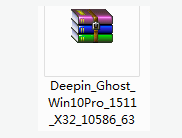
电脑图-2
将制作好的大白菜纯净版启动u盘插入电脑usb接口(如果是笔记本,建议插在主机箱的后置接口),
然后开启电脑,等到屏幕上出现开机画面后按快捷键进入到大白菜主菜单页面,
接着将光标移至“【02】大白菜winxp pE标准版(新机器)”,按回车键确认
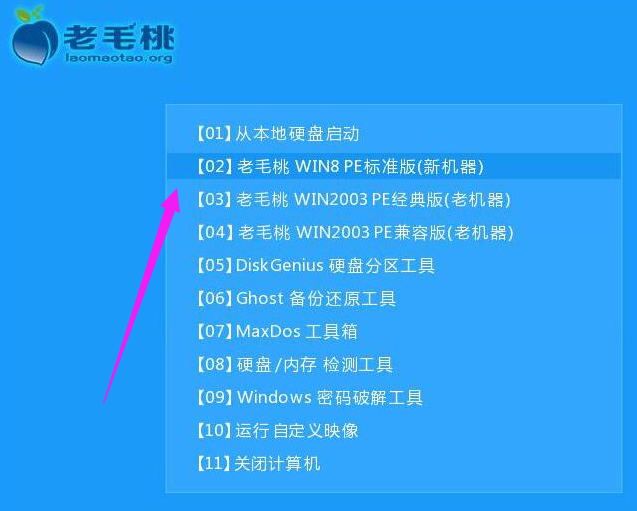
win7图-3
进入pe系统后,鼠标左键双击打开桌面上的大白菜pE装机工具。打开工具主窗口后,点击映像文件路径后面的“浏览”按钮
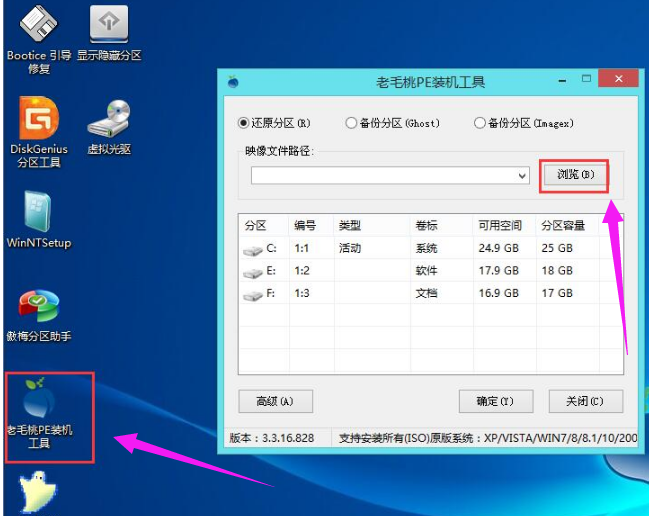
电脑图-4
接着找到并选中u盘启动盘中的win7系统iso镜像文件,点击“打开”直接
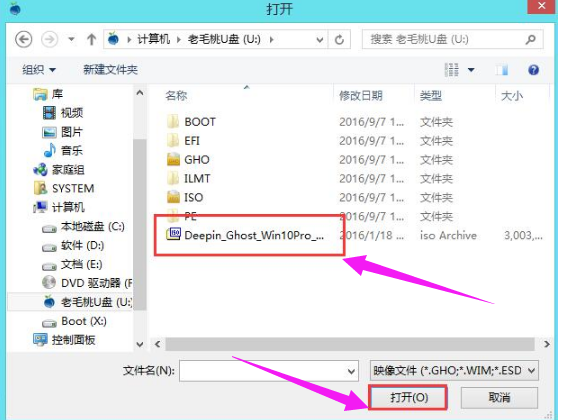
电脑图-5
映像文件添加成功后,你们只需在分区列表中选择C盘作为系统盘,然后点击“确定”直接
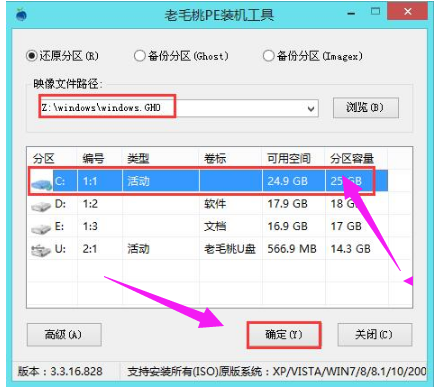
电脑重装图-6
随后会弹出一个询问框,提示用户即将开始安装系统。确认恢复分区和映像文件无误后,点击“确定”
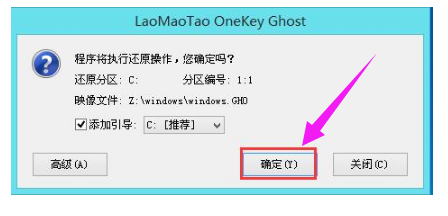
重装系统图-7
完成以上操作后,程序开始释放系统镜像文件,安装ghost win7系统。你们只需耐心等待操作完成并自动重启电脑直接
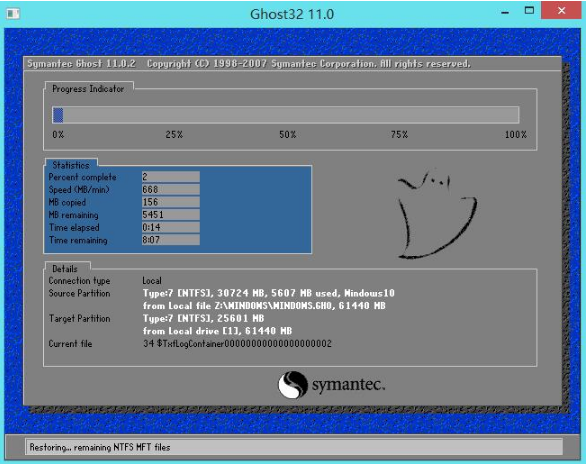
电脑重装图-8
重启电脑后,你们直接进入ghost win7系统桌面了
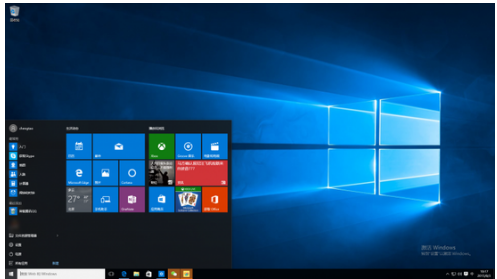
电脑重装图-9
上述便是电脑重装win7系统的操作技巧。在此还是提示一下如果您是新型主板电脑,就需要通过上面的办法uefi模式重装win7系统。